Галерията с филтри на Photoshop Elements е чудесен инструмент за креативни умове, които искат да усъвършенстват своите снимки с различни ефекти. Дали си се чудил някога как можеш да придадеш артистичен щрих на своите изображения? С многото налични филтри можеш точно това да постигнеш. В това ръководство ще ти покажа как можеш да използваш различните филтри в Photoshop Elements и какви възможности ти предоставят.
Най-важни заключения
Галерията с филтри предлага множество креативни ефекти, които можеш лесно да приложиш на твоите изображения и да персонализираш. Всеки филтър идва с уникални настройки, които помагат да реализираш своята креативна визия.
Стъпка по стъпка ръководство
За да започнеш с галерията с филтри, следвай тези прости стъпки:
Стъпка 1: Достъп до галерията с филтри
За да отвориш галерията с филтри, кликни върху "Филтър" в главното меню на Photoshop Elements. След това избери опцията "Галерия с филтри".
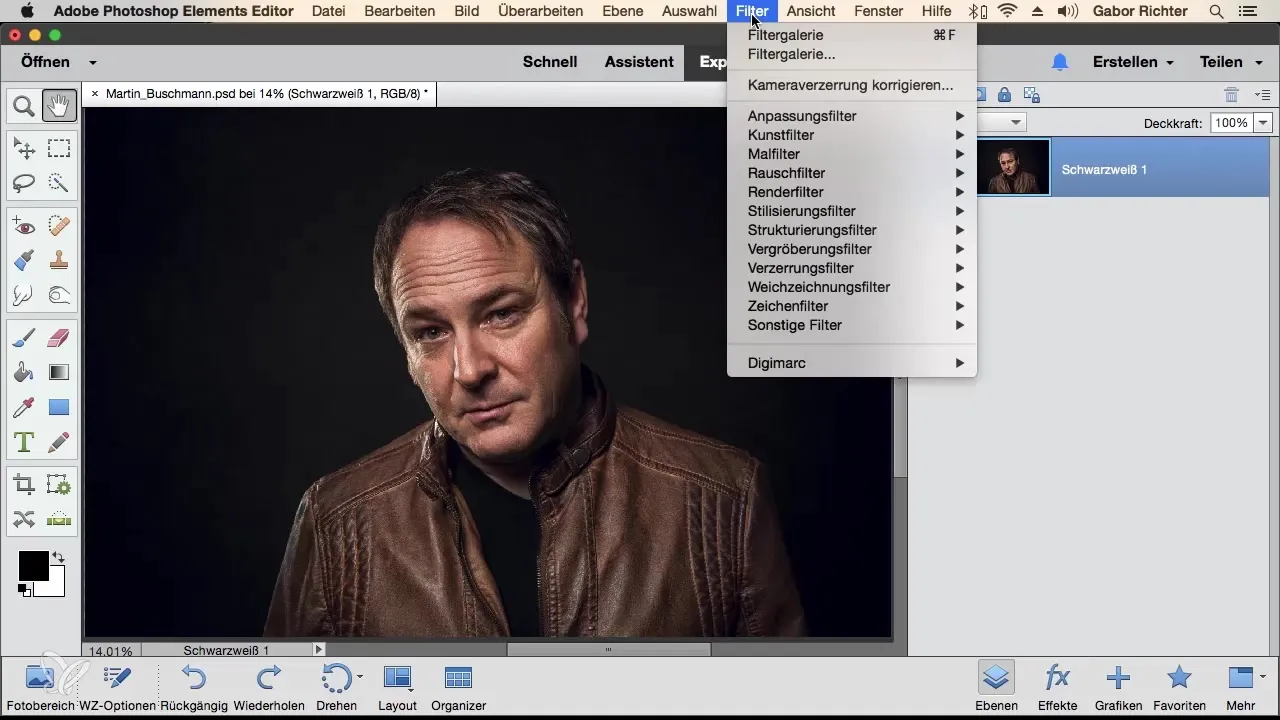
Ще се отвори нов прозорец, в който ще видиш широк избор от филтри. Тук можеш да разгледаш различните групи филтри и да изпробваш ефектите.
Стъпка 2: Използване на филтри за рисунка
В рамките на галерията с филтри ще намериш групата с филтри за рисунка. Препоръчвам да започнеш с ефекта "Стил на линия". Този филтър може да придаде на твоите изображения вида на моливна рисунка.
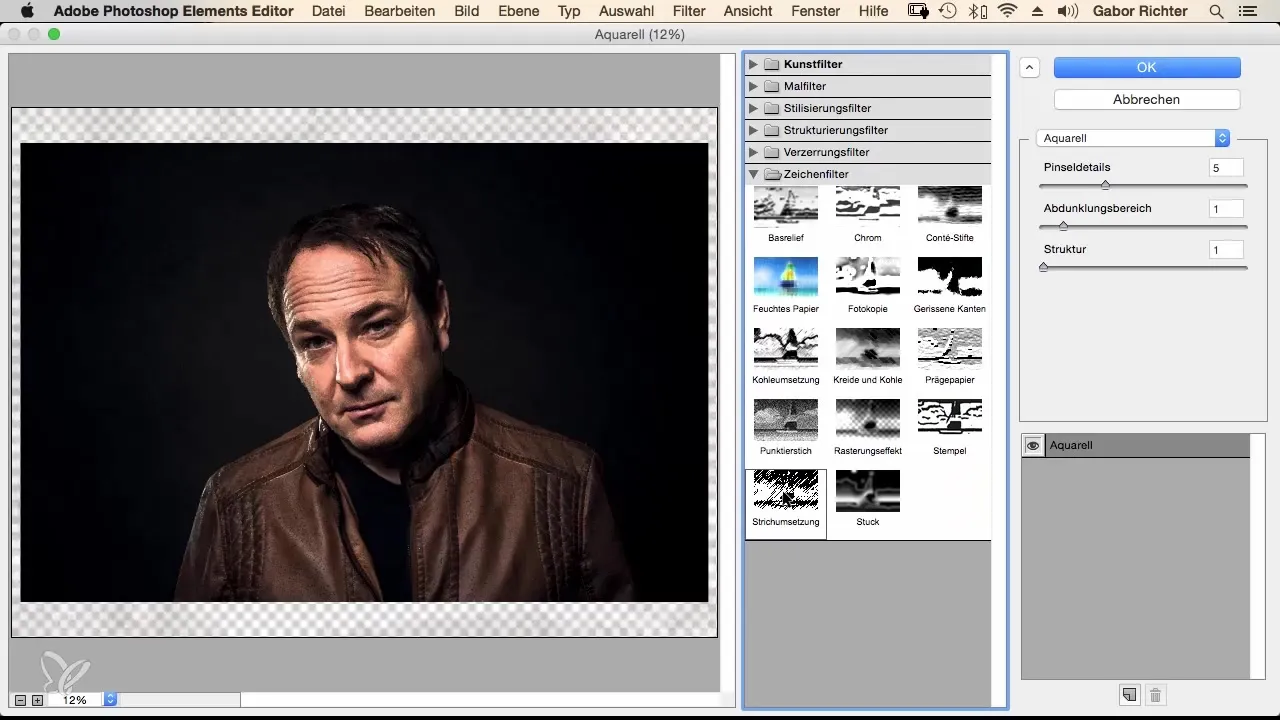
С плъзгачите можеш да регулираш посоката и дължината на линията. Експериментирай с тях, за да постигнеш желаните резултати. Ще забележиш, че всяко регулиране изисква време, тъй като Photoshop преизчислява изображенията, за да приложи ефектите.
Стъпка 3: Приложение на филтри за изкривяване
Друг интересен набор от филтри се намира при филтрите за изкривяване. Тук можеш да изпробваш например стъкления филтър. С него изображението получава прозрачен ефект, сякаш се гледа през стъклена повърхност.
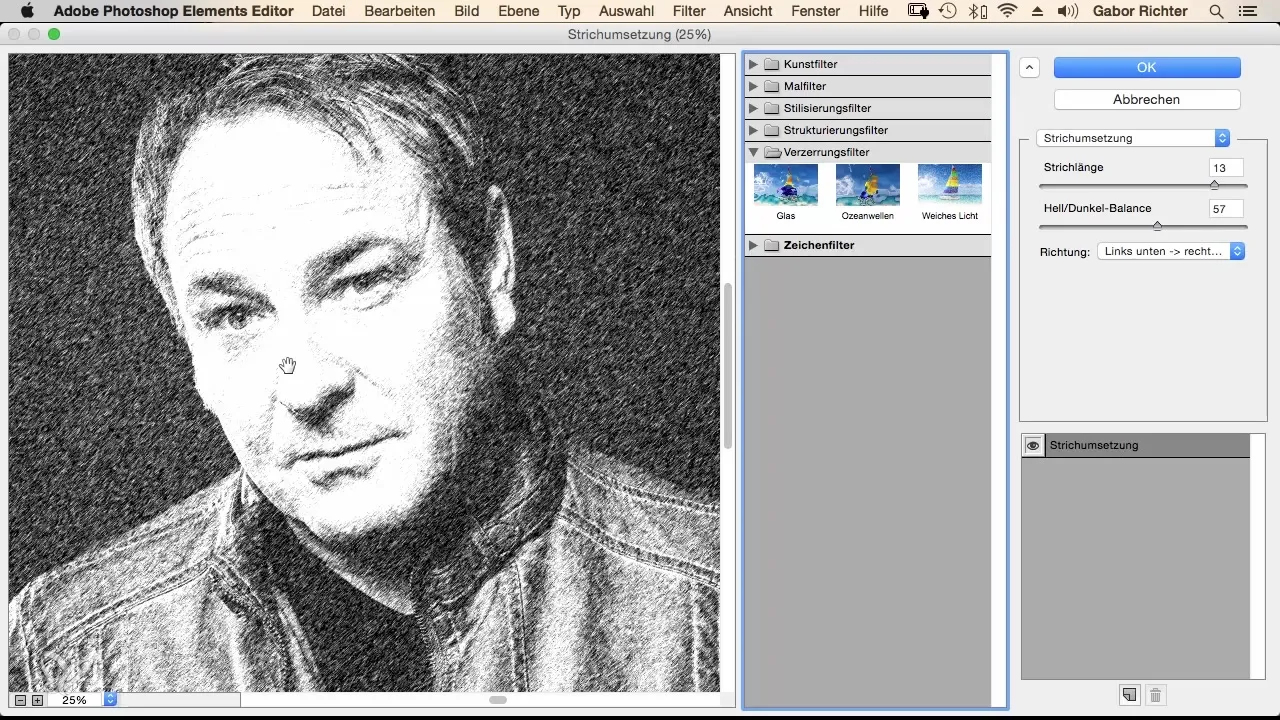
Имей предвид, че когато прилагаш този филтър, всички предишни настройки на филтъра за рисунка се изхвърлят. Експериментирай с различните опции за изкривяване, за да постигнеш желания ефект.
Стъпка 4: Филтър за мозаика
Специална възможност предлага филтърът за мозаика, който придава на мотива вида на мозаик. Можеш да нагласиш настройките за светлина и да промениш ширината на фугите, което прави цялостната картина още по-убедителна.
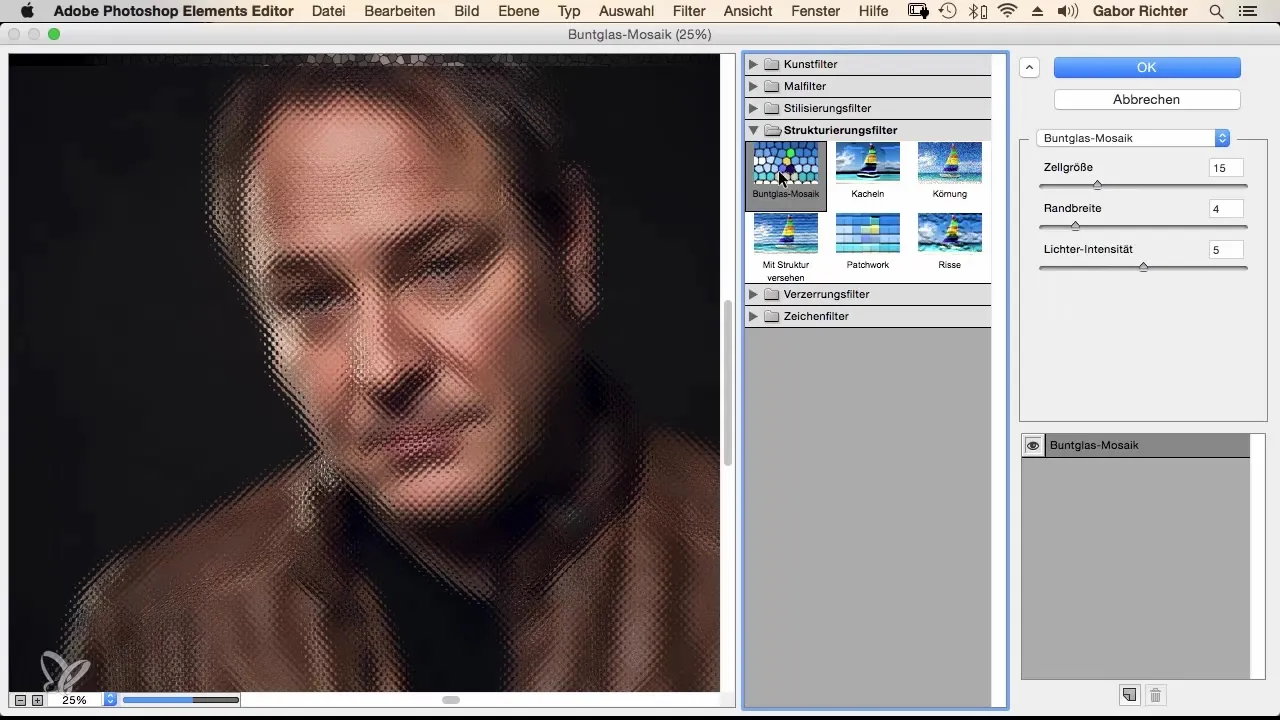
Тези настройки ти позволяват да усъвършенстваш ефекта, за да получиш реалистичен изглед на мозайка на изображението.
Стъпка 5: Филтър за осветление
Тук особено добре се вписва филтърът за осветляване на контурите. Този филтър усилва контурите на твоето изображение и му придава особено блясък.
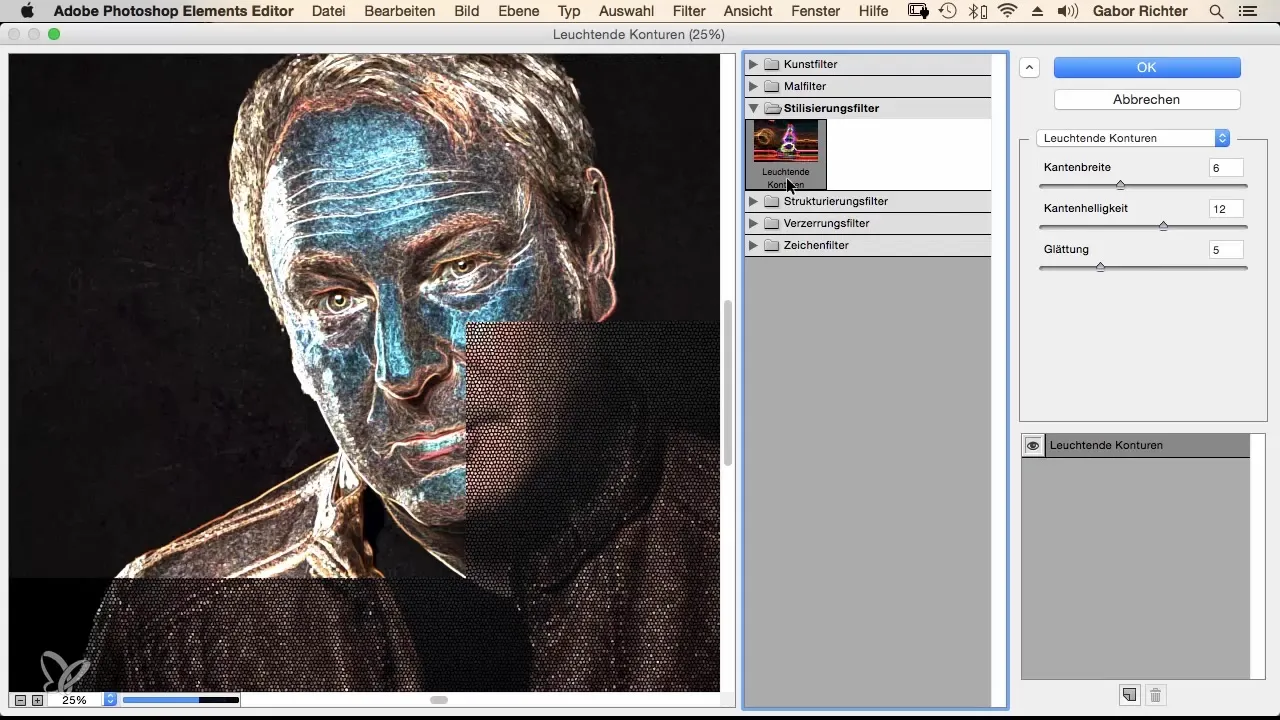
Настройката на яркостта на ръбовете и изглаждането е от решаващо значение, за да се постигне желаният ефект. Играйте с тези настройки, за да намериш перфектния вид.
Стъпка 6: Изпробване на живописни филтри
Излага ли се изображение като комикс? Филтърът Samy може да предизвика този вид и да придаде на твоя образ игриво излъчване.
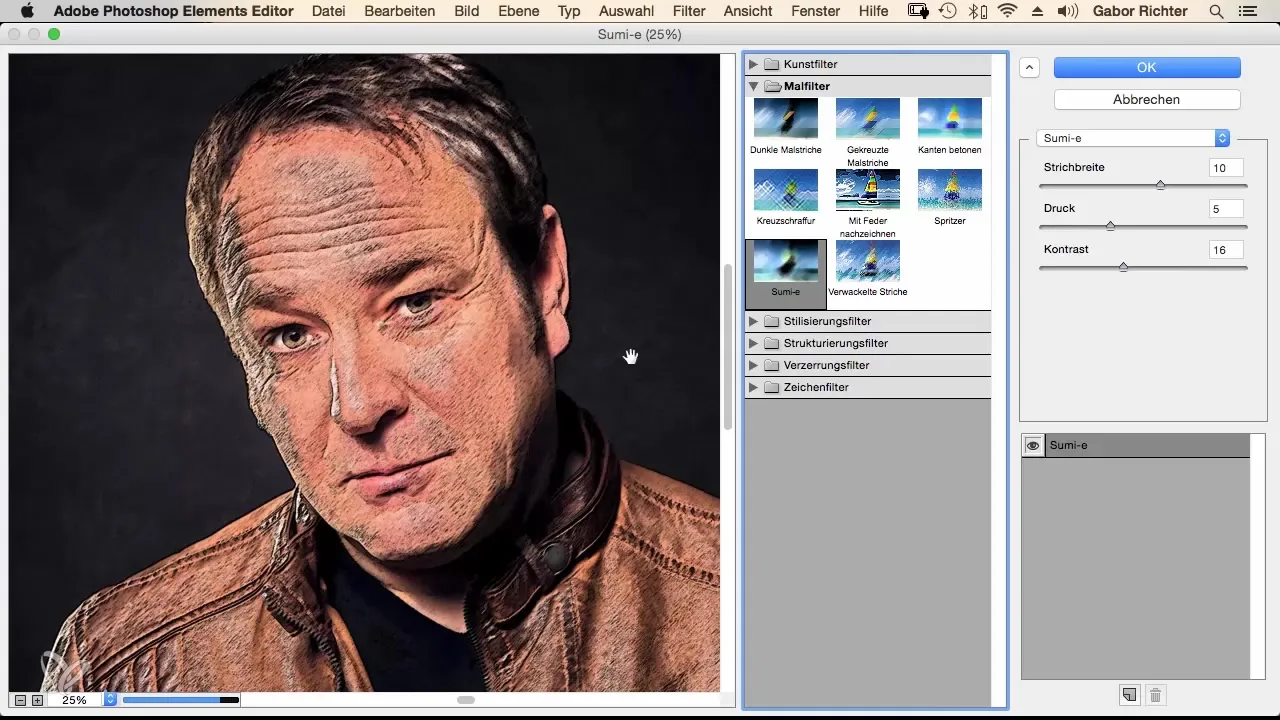
Помисли как можеш разумно да използваш този ефект, може би за да подчертаеш определени части на изображението, без да изкривяваш цялото изображение.
Стъпка 7: Арт филтри за специални ефекти
Филтърът за маслени бои е подходящ, когато искаш да придадеш живописно впечатление на изображението си.
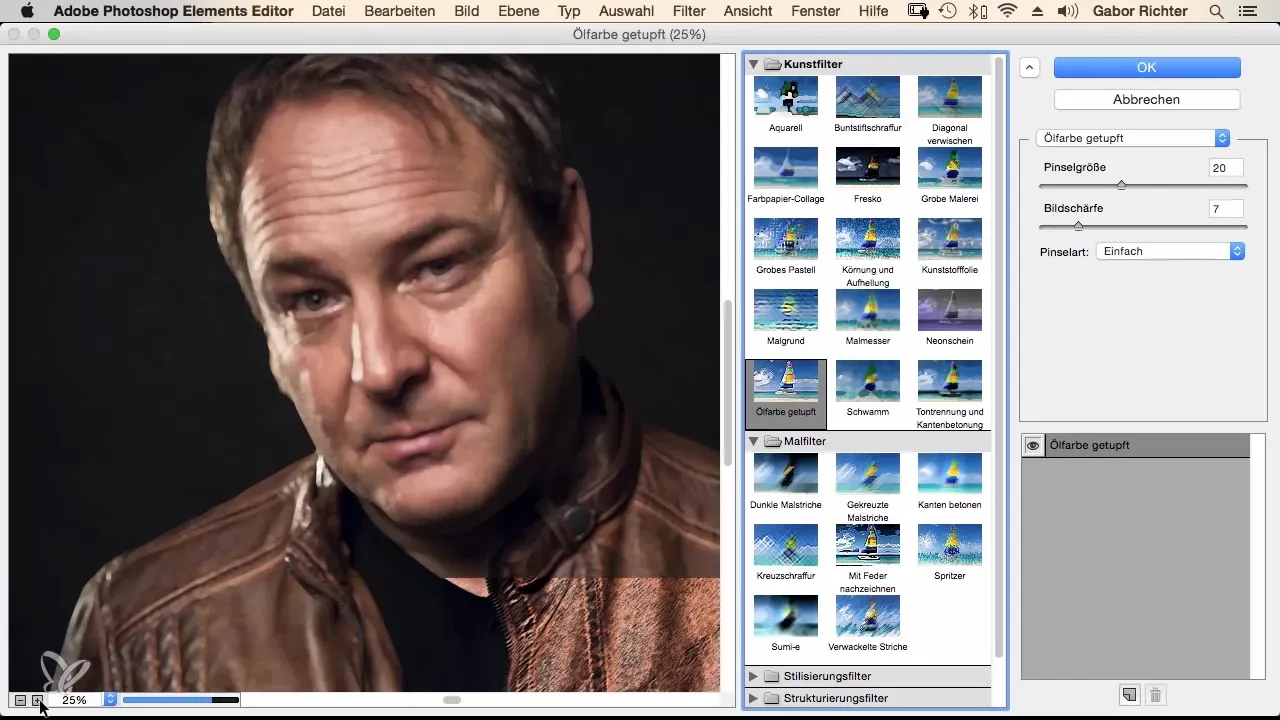
Обърни внимание, че не всяко изображение е подходящо за 100% приложение на филтъра. Помисли за запазване на оригиналното изображение в Photoshop Elements, за да промениш креативно само определени области.
Стъпка 8: Експериментиране и нагласяване
Ключът към успешната работа с филтри е експериментирането. Използвай всички възможности, които предлага галерията с филтри, а не само обичайните насоки. Тествай различни приложения на филтри и нагласявай ефектите, за да постигнеш креативни резултати.
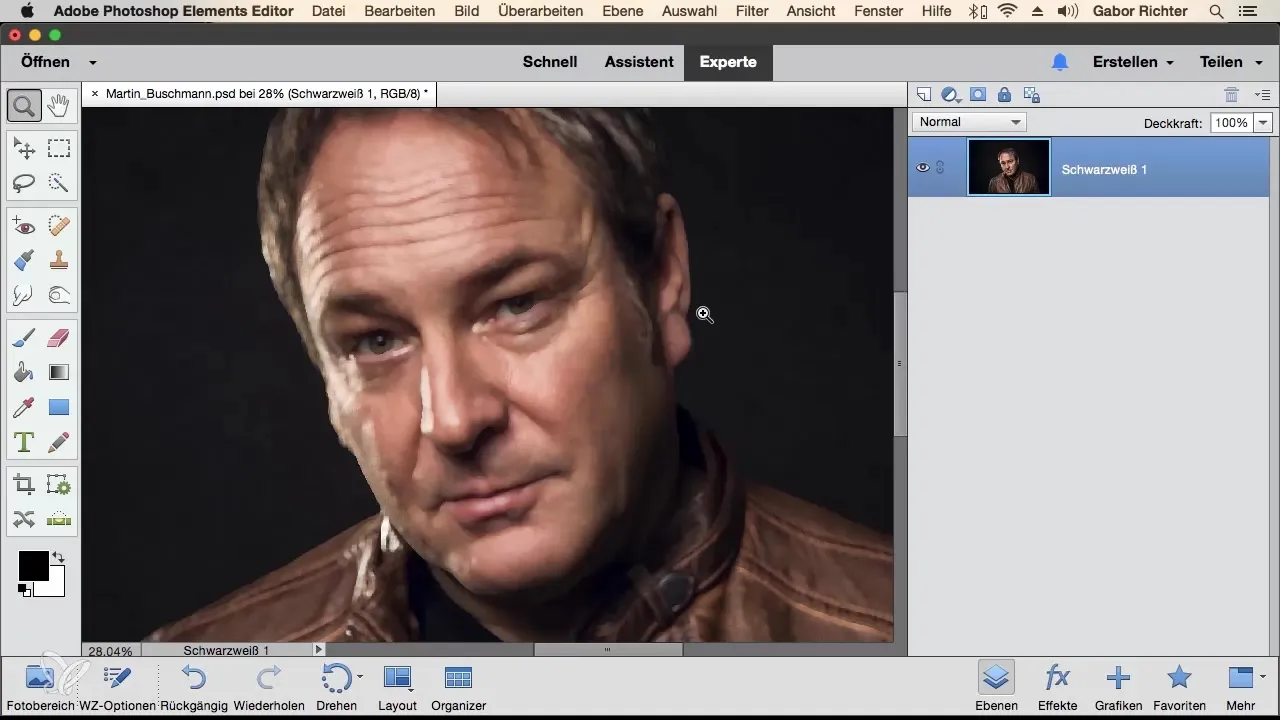
Филтрите ти предоставят площадка за твоите идеи. Можеш дори селективно да маскираш определени части на изображението, за да приложиш само избрани ефекти.
Резюме - Photoshop Elements: Галерия с филтри - Освобождаване на креативността
Галерията с филтри в Photoshop Elements е мощен инструмент за прилагане на креативни и впечатляващи ефекти на твоите снимки. Чрез експериментиране с различни филтри и настройки можеш значително да трансформираш изображенията си и да им придадеш индивидуален щрих.
Често задавани въпроси
Какво е галерията с филтри в Photoshop Elements?Галерията с филтри е колекция от ефекти, които могат да бъдат приложени на снимки, за да се направят креативни промени.
Как да отворя галерията с филтри?Можеш да отвориш галерията с филтри, като кликнеш на "Филтри" в главното меню и след това избереш "Галерия с филтри".
Мога ли да променям филтрите след това?Да, можеш да променяш настройките на всеки филтър, за да постигнеш желания ефект.
Какво се случва, когато приложа нов филтър?При прилагане на нов филтър предишните настройки се изхвърлят и новият ефект се прилага на изображението.
Безплатни ли са филтрите в Photoshop Elements?Да, филтрите са включени в Photoshop Elements и не е нужно да плащаш допълнителни разходи за тях.


